Win7登录失败禁用当前的账户_Win7登录用户被禁用
- 时间:2022-12-04 16:32:13
- 浏览:
有些使用Win7系统的用户,在访问共享文件夹的时候遇到一些错误,导致访问共享文件夹失败,这篇文章是本站给大家带来的解决Win7登录失败禁用当前的账户问题方法。
1、打开运行(Win+R),输入 gpedit.msc 命令,按确定或回车,可以快速打开本地组策略编辑器;
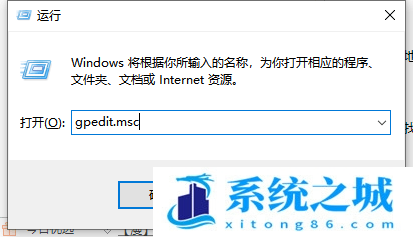
2、本地组策略编辑器窗口,找到计算机配置 > Windows 设置 > 安全设置 > 本地策略 > 用户权限分配,双击用户权限分配,右侧找到并双击拒绝从网络访问这台计算机;
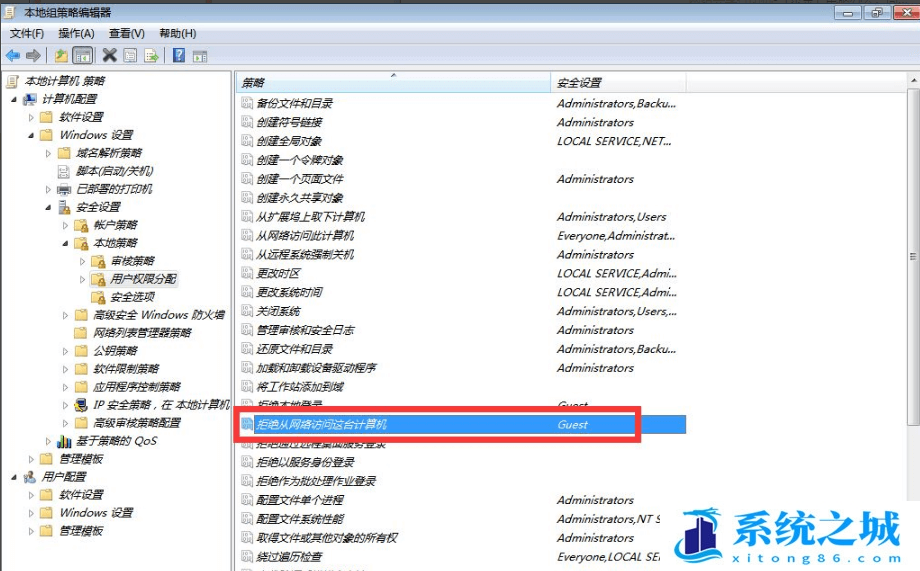
3、拒绝从网络访问这台计算机 属性窗口,删除Guest用户,点击确定;
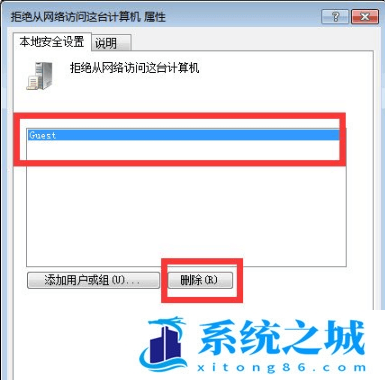
4、接着,在左侧的本地策略下面,找到安全选项,在右边列表,找到并双击网络访问: 本地帐号的共享和安全模型;

5、网络访问: 本地帐号的共享和安全模型 属性窗口,选择经典 - 对本地用户进行身份验证,不改变其本来身份;
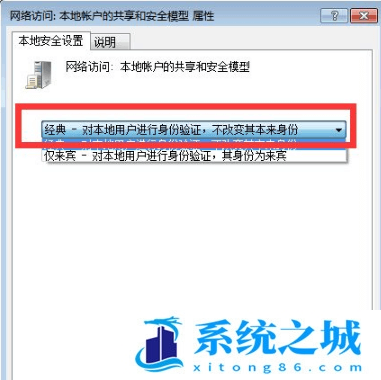
6、在回到列表,找到并双击打开账户: 使用空密码的本地账户只允许进行控制台登录;
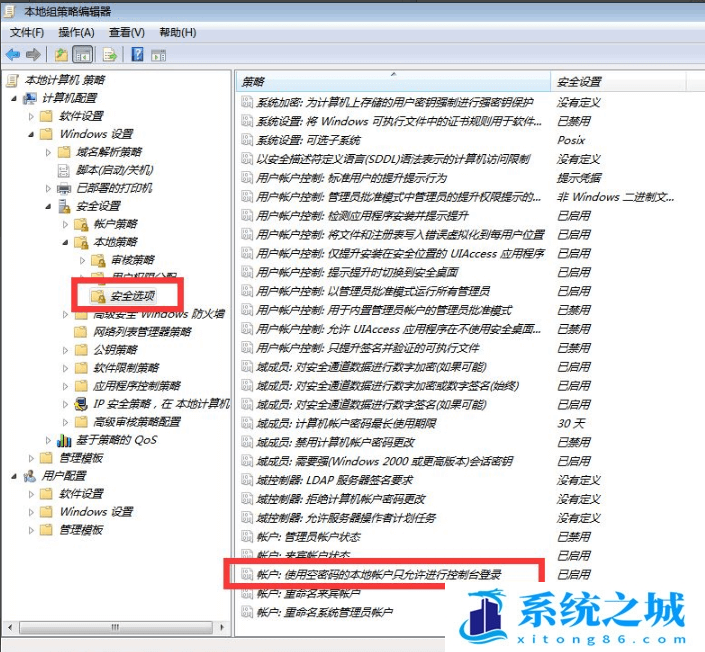
7、账户: 使用空密码的本地账户只允许进行控制台登录 属性窗口,选择已禁用,点击确定就可以了;






